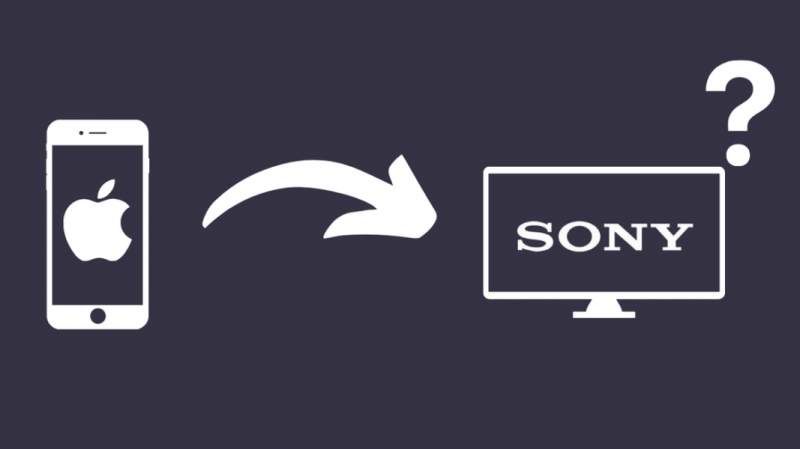Ko mi je med gledanjem filma na televizorju Sony izpadel internet, sem se odločil preslikati film iz telefona na televizor.
Uporaba telefona kot dostopne točke ni prišla v poštev, saj sem porabil vse svoje podatke o dostopni točki.
Ker je moje omrežje Wi-Fi še vedno delovalo, sem poskušal preveriti, ali lahko uporabim izvorno aplikacijo za zrcaljenje zaslona televizorja Sony, da bi predvajal zaslon svojega iPhona.
Poigraval sem se z meniji na televizorju in na spletu iskal več rešitev, da bi bil pri raziskavi bolj temeljit.
Po nekaj urah brskanja po objavah in člankih na forumu sem končno razumel, kaj deluje in kaj ne.
Ta članek je zbirka vsega, kar sem našel, in je bilo vredno dokumentirati, tako da lahko svoj iPhone v nekaj sekundah preslikate na svoj TV Sony.
Zrcaljenje iPhona na televizor Sony je možno prek AirPlay in nekaterih drugih metod. Apple priporoča, da uporabite AirPlay za kakršno koli zrcaljenje na televizorje.
Preberite, če želite izvedeti še druge metode poleg uporabe AirPlay in kako Chromecast in Miracast delujeta z iPhoni.
Ali lahko svoj iPhone zrcalite na televizor Sony?
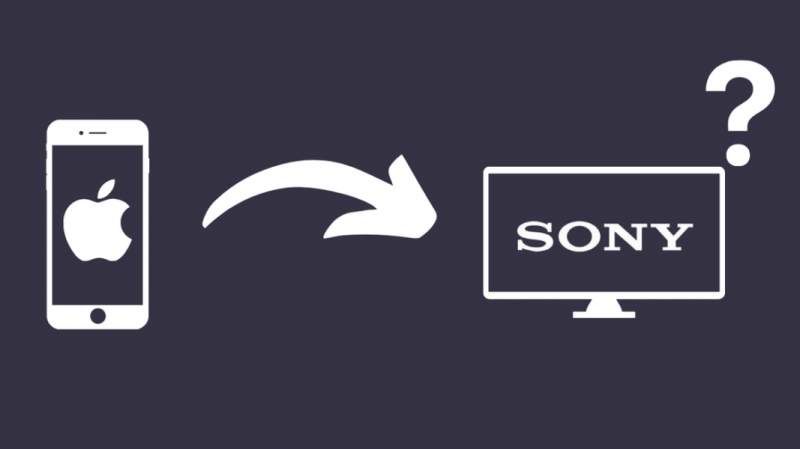
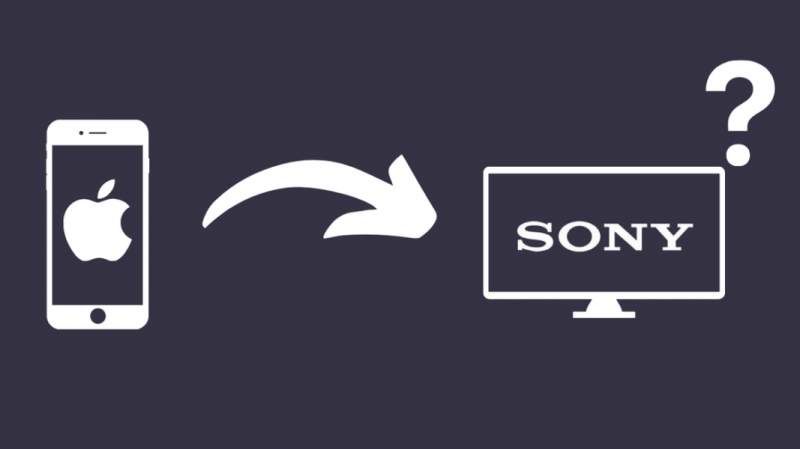
Na žalost izvorna funkcija zrcaljenja zaslona, ki jo imajo televizorji Sony, ne podpira Apple iPad, iPhone ali Macbook.
To ne pomeni, da ni nobenega načina za zrcaljenje zaslona iz vašega telefona, saj obstaja nekaj metod, ki vključujejo programsko opremo ali opremo tretjih oseb.
Funkcije, kot sta Wi-Fi Direct in AirPlay, omogočajo zrcaljenje iPhonov in drugih naprav Apple na televizorjih Sony.
Vendar nima vsak televizor Sony teh funkcij, zato bodo te metode delovale samo s televizorji, ki so združljivi z AirPlay ali imajo Wi-Fi Direct.
Če nimate nobene od teh funkcij, lahko še vedno uporabljate Chromecast, če vaš Sony TV deluje na Google TV, ali pa to storite žično z adapterjem Lightning-HDMI.
Tukaj bom govoril o vseh teh metodah in o tem, kateri bi bili najlažji možni načini za njihovo izvedbo.
Uporaba Wi-Fi Direct
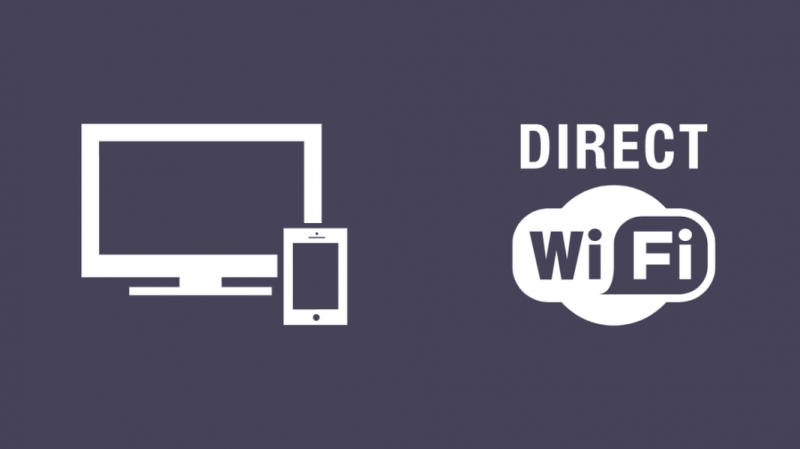
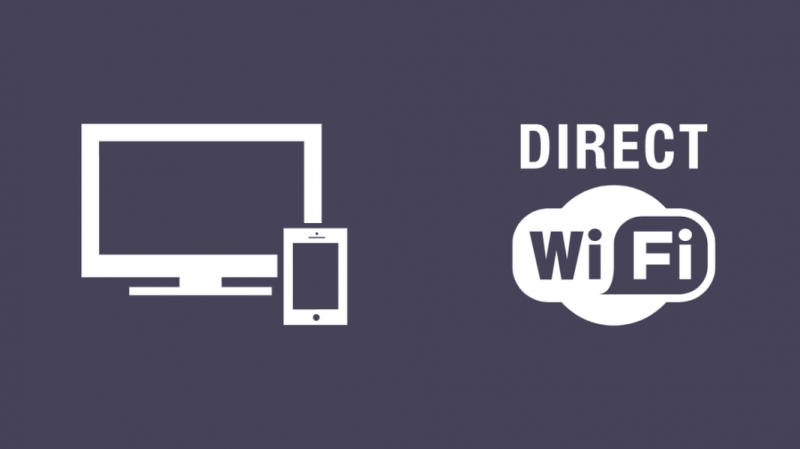
Wi-Fi Direct ne zahteva, da imate omrežje Wi-Fi in je namenjen vzpostavitvi omrežja Wi-Fi kadarkoli in kjer koli z razumno stopnjo varnosti.
Vendar pa vsak Sony TV ne podpira Wi-Fi Direct, zato boste morali v meniju z nastavitvami televizorja preveriti, ali podpira.
V omrežnih nastavitvah televizorja ali na strani z aplikacijami, če imate starejši televizor, preverite funkcijo Wi-Fi Direct.
Vklopite in zabeležite ključ WPA; to boste potrebovali za povezavo telefona s televizorjem.
Nato sledite tem korakom:
- Televizor naj bo na zaslonu, ki prikazuje ključ WPA .
- Pojdite v nastavitve Wi-Fi v telefonu in vklopite Wifi na.
- Poiščite označeno dostopno točko Direct-xx-BRAVIA . Tapnite, da se povežete z njim.
- Televizor vam bo povedal, ali je bila povezava vzpostavljena.
- Odprite Trgovina z aplikacijami .
- Z iskalno vrstico poiščite aplikacijo, imenovano iMediaShare . S to aplikacijo lahko zrcalite avdio, video ali slikovno vsebino, ki je že v vaši napravi.
Ta metoda pa vam ne omogoča zrcaljenja vsebine, ki jo je treba pretakati, kar pomeni, da Netflix in druge storitve pretakanja niso na voljo.
Deluje samo za vsebino v notranjem pomnilniku telefona.
Uporaba AirPlay 2
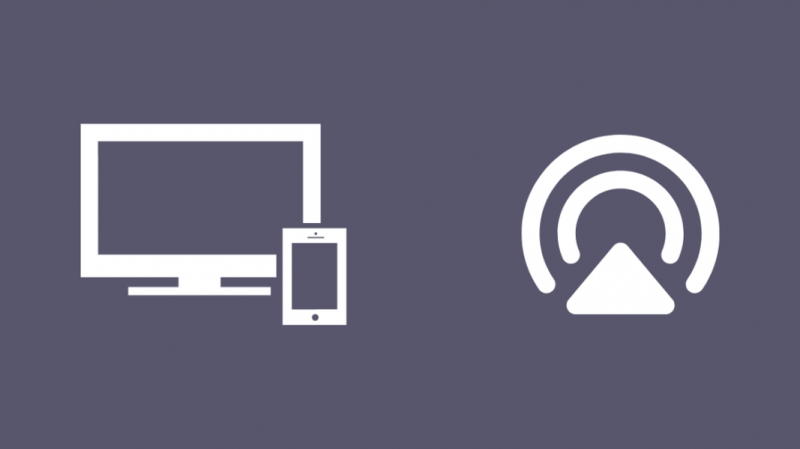
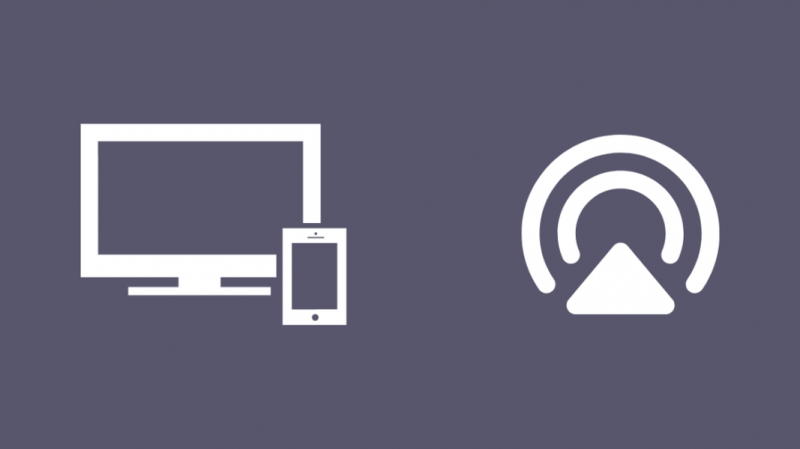
Uporabite lahko tudi AirPlay, Applov izvorni protokol zrcaljenja, da prenesete vsebino iz telefona na televizor Sony.
Uporaba AirPlay je najhitrejša in najprimernejša metoda, o kateri razpravljamo tukaj, vendar vsak televizor ne podpira AirPlay ali AirPlay 2.
Najprej se morate prepričati, da sta vaš iPhone in Sony TV povezana v isto omrežje.
Nato sledite spodnjim korakom:
- Odprite aplikacijo z vsebino, ki jo želite zrcaliti.
- Začnite predvajati vsebino.
- Poiščite logotip AirPlay, kvadrat s puščico na dnu.
- Tapnite ikono, da začnete zrcaljenje prek AirPlay.
Če želite deliti celoten zaslon, odprite Control Center in tapnite Zrcaljenje .
Upoštevajte, da vse aplikacije ne delujejo s funkcijo zrcaljenja na celotnem zaslonu.
Uporaba Apple TV
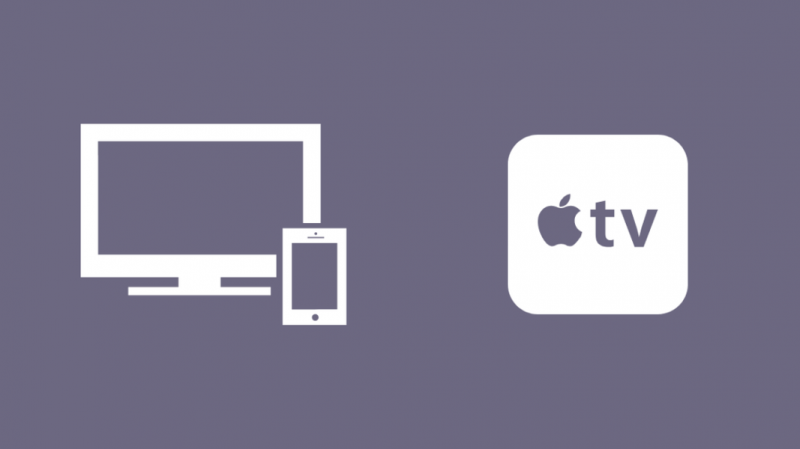
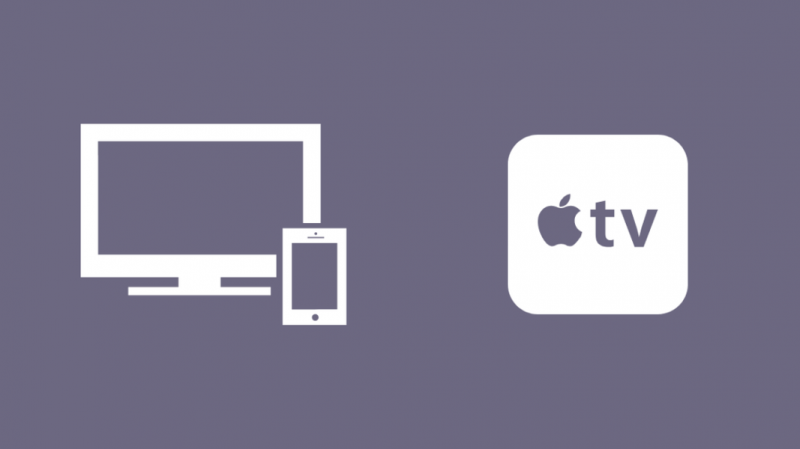
Če vaš TV izvorno ne podpira AirPlay, vendar imate nanj priključen Apple TV, lahko namesto tega uporabite zmogljivosti AirPlay Apple TV.
Prepričajte se, da sta Apple TV in vaš telefon povezana v isto omrežje Wi-Fi.
Nato odprite Nadzorni center tako, da povlečete navzgor z gumba na zaslonu in izberete Zrcaljenje zaslona .
Na seznamu naprav izberite Apple TV in vaš zaslon se bo preslikal na televizor.
Preden začnete zrcaljenje, se prepričajte, da je vhod televizorja spremenjen na Apple TV.
Uporaba adapterja HDMI
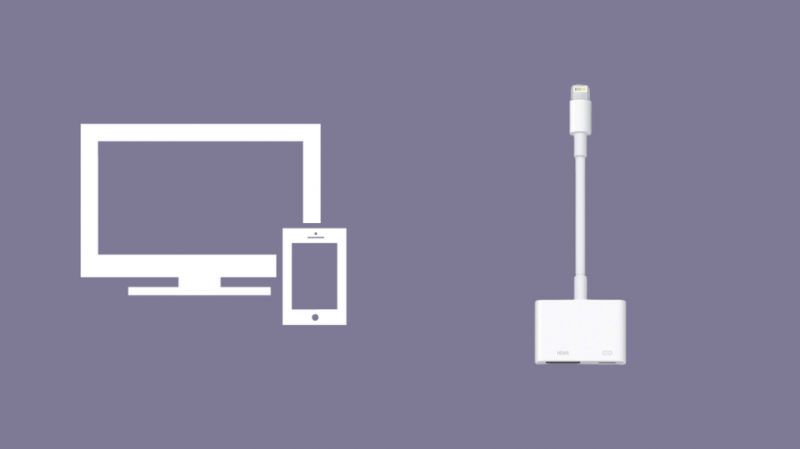
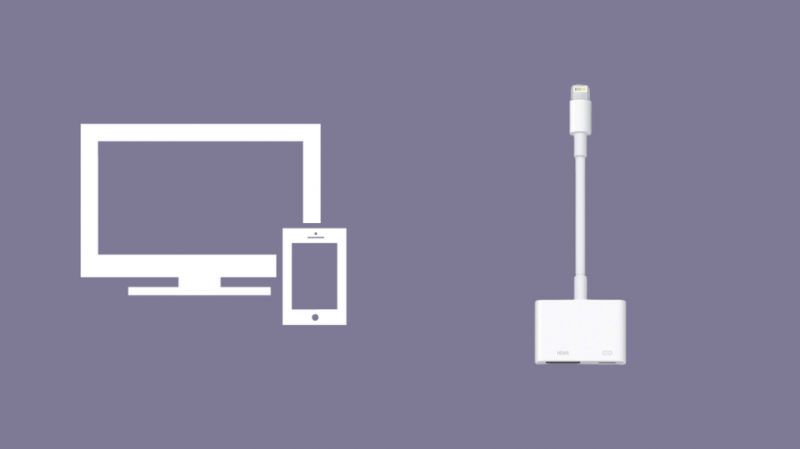
Če nimate dostopa do nobene brezžične metode, o kateri sem govoril, še vedno obstaja način za zrcaljenje telefona, vendar zahteva več kablov.
Storiti to:
- Pridobite Apple adapter Lightning-to-HDMI in priključite televizor na vrata HDMI.
- Drugi konec priključite na telefon in pojdite na televizor.
- Spremenite vhod v vrata HDMI, na katera imate priključen kabel HDMI.
- Zaslon vašega telefona bo zdaj prikazan na televizorju.
Od tu lahko predvajate vsebino, ki jo želite, vendar ne boste mogli uporabljati telefona ali ga imeti pri sebi, ker je privezan na kabel.
Miracast in Chromecast
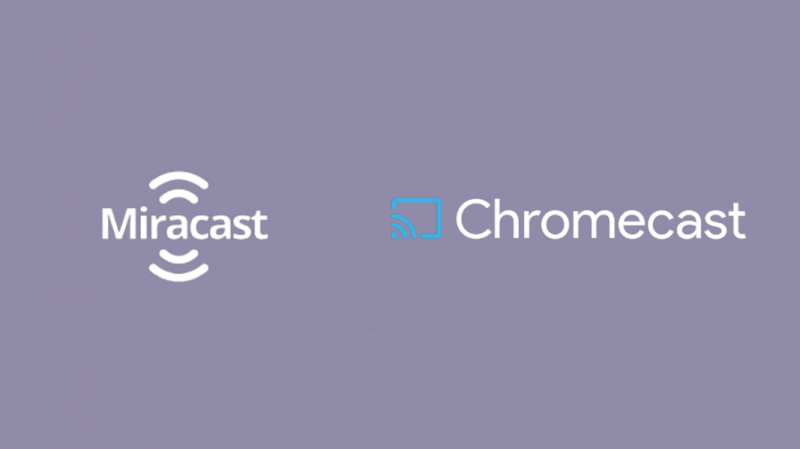
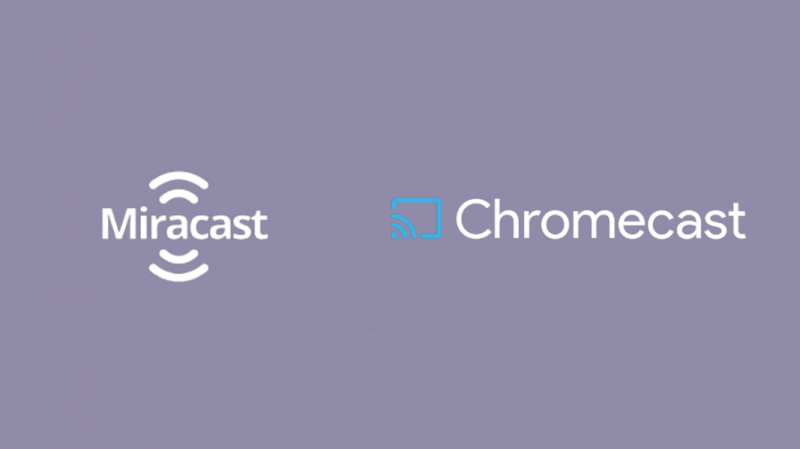
Uporabite lahko Chromecast in Miracast, vendar so njune funkcije omejene, ker niso na voljo izvorno.
Aplikacije, kot je YouTube, uporabljajo Chromecast za pretakanje, vendar Apple vedno priporoča, da uporabite AirPlay za zrcaljenje vsebine na zunanji zaslon.
Ugotoviti, da Miracast ali Chromecast deluje na iPhonu, je težava, zlasti z Miracastom, kjer boste morali skočiti skozi številne obroče in namestiti nekaj aplikacij, da bo delovalo.
Chromecast bolje deluje z iPhoneom kot Miracast, ker kljub temu, da morate uporabljati aplikacijo Google Home, sta funkcionalnost in enostavna uporaba blizu tistemu, kar ponuja AirPlay.
Končne misli
Vedno se je dobro odločiti za AirPlay namesto drugih metod, o katerih sem govoril tukaj, ne le zaradi enostavne uporabe, ampak tudi seznam televizorjev Sony, združljivih z AirPlay, postaja daljši.
Skoraj vsak Sonyjev televizor, ki ga lahko dobite danes, ima zmožnosti AirPlay, zato je preprosto, ko iščete načine za zrcaljenje vsebine iz telefona na televizor.
Z AirPlay 2 je Apple izboljšal kakovost videa in zvoka ter postal veliko boljši pri kompenzaciji zamika, ki lahko nastane pri vnosu, ko je zaslon zrcaljen.
Če imate iPhone, ga vedno poskusite pretakanje z AirPlay preden razmislite o čem drugem.
Morda boste uživali tudi v branju
- Ali lahko zaslon iPhone zrcalite na Hisense?: Kako to nastaviti
- TV Sony se ne vklopi: kako popraviti v nekaj minutah
- Osebna dostopna točka iPhone ne deluje: kako popraviti v nekaj sekundah
- Kako uporabljati AirPlay ali Mirror Screen brez Wi-Fi?
- Aplikacija vodenega dostopa ne deluje: kako popraviti
Pogosto zastavljena vprašanja
Ali lahko iPhone povežem s televizorjem Sony?
Vaš iPhone lahko povežete s televizorjem Sony z uporabo AirPlay ali adapterja Lightning-to-HDMI.
Ali imajo televizorji Sony AirPlay?
Novejši pametni televizorji Sony imajo podporo za AirPlay 2.
Pretakate lahko poljubno vsebino, vključno z vsebino iz pretočnih storitev, kot sta Netflix in Amazon Prime.
Kako prenesem aplikacijo Apple TV na svoj televizor Sony?
Na začetnem zaslonu televizorja Sony se pomaknite navzdol in poiščite aplikacijo Apple TV+.
Izberite ga z daljinskim upravljalnikom, da začnete gledati vsebino iz Apple TV+.
Ali je Apple TV 4K združljiv s Sony Bravia?
Če vaš televizor Sony Bravia podpira ločljivost 4K ali več, bo brez težav podpiral Apple TV 4K.
A ker je večina teh televizorjev že pametnih, je z uporabo Apple TV 4K stvari nekako odveč.